2019 TOYOTA COROLLA HATCHBACK USB
[x] Cancel search: USBPage 356 of 627

3545-10. Conseils d'utilisation du système audio/visuel
COROLLA_HB_OM_(D)
WMA (Windows Media Audio)
et AAC (codage audio
avancé) sont des normes de
compression audio.
Ce système peut lire les
fichiers MP3/WMA/AAC sur
une clé USB.
Les fichiers MP4, WMV et AVI
files peuvent utiliser les réso-
lutions suivantes: 128x96,
160x120, 176x144 (QCIF),
320x240 (QVGA), 352x240
(SIF), 352x288 (CIF),
640x480 (VGA), 720x480
(NTSC), 720x576 (PAL)
Lorsque vous nommez un
fichier MP3/WMA/AAC, ajou-
tez l’extension de fichier
appropriée
(.mp3/.wma/.m4a).
Ce système lit les fichiers
avec des extensions
.mp3/.wma/.m4a respective-
ment sous forme de fichiers
MP3/WMA/AAC. Pour éviter
les erreurs de bruit et de lec-
ture, utilisez l'extension de
fichier appropriée.
Les fichiers MP3 sont compa-
tibles avec les formats ID3
Tag Ver. 1.0, Ver. 1.1, Ver. 2.2
et Ver. 2.3. Ce système ne
peut pas afficher le titre du
disque, le titre de la piste et le
nom de l’artiste dans d’autres
formats.
Les fichiers WMA/AAC
peuvent contenir une balise WMA/AAC qui est utilisée de
la même manière qu’une
balise ID3. Les balises
WMA/AAC contiennent des
informations telles que le titre
de la piste et le nom de
l’artiste.
La fonction d’accentuation est
disponible uniquement lors de
la lecture de fichiers MP3.
Ce système peut lire des
fichiers AAC encodés par
iTunes.
La qualité sonore des fichiers
MP3/WMA s’améliore généra-
lement avec des débits
binaires plus élevés.
Les listes de lecture m3u ne
sont pas compatibles avec le
lecteur audio.
Les formats MP3i (MP3 inte-
ractif) et MP3PRO ne sont
pas compatibles avec le lec-
teur audio.
Le lecteur est compatible
avec VBR (débit binaire
variable).
Lors de la lecture de fichiers
enregistrés comme fichiers
VBR (débit binaire variable),
la durée de lecture ne
s’affiche pas correctement si
l’avance ou le retour rapide
sont utilisés.
Il n’est pas possible de vérifier
les dossiers qui ne
contiennent pas de fichiers
MP3/WMA/AAC.
Page 357 of 627

3555-10. Conseils d'utilisation du système audio/visuel
COROLLA_HB_OM_(D)
5
Entune audio
Les fichiers MP3/WMA/AAC
dans des dossiers compre-
nant jusqu’à 8 niveaux
peuvent être lus. Toutefois, le
démarrage de la lecture peut
être retardé lorsque vous utili-
sez une clé USB contenant
de multiples niveaux de dos-
siers. Pour cette raison, nous
recommandons de créer une
clé USB ne comprenant pas
plus de 2 niveaux de dos-
siers.
L'ordre de lecture de la clé
USB possédant la structure
indiquée ci-dessus est le sui-
vant:
L'ordre change en fonction de
l'ordinateur et du logiciel
d'encodage MP3/WMA/AAC
utilisés.Format vidéo compatible
FormatCodec
MPEG-4
Codec vidéo:
H.264/MPEG-4
AV C
MPEG4
Codec audio:
AAC
MP3
Taille d’écran
correspondante:
MAX
1920 1080
Débits binaires
correspondants:
MAX 60i/30p
Page 359 of 627

3575-10. Conseils d'utilisation du système audio/visuel
COROLLA_HB_OM_(D)
5
Entune audio
■WMA
WMA (Windows Media Audio)
est un format de compres-
sion audio développé par
Microsoft
®. Il compresse les
fichiers dans une taille infé-
rieure à celle des fichiers
MP3. Les formats de déco-
dage des fichiers WMA sont
Ver. 7, 8 et 9.
Reconnaissance de la
marque
Windows Media est une
marque déposée ou une
marque commerciale de
Microsoft Corporation aux
États-Unis et/ou dans d'autres
pays.
Ce produit contient la techno-
logie appartenant à Microsoft
Corporation et ne peut pas
être utilisé ou distribué sans
une licence de Microsoft
Licensing, Inc.
■AAC
AAC est l'abréviation de
codage audio avancé et se
réfère à une norme technolo-
gique de compression audio
utilisée avec MPEG2 et
MPEG4.
■USB
■iPod
Messages d'erreur
MessageExplication
“Erreur USB”
Cela indique un
problème au
niveau de la clé
USB ou de sa
connexion.
“Aucun fichier
musical trouvé.”
Cela indique
qu'aucun fichier
MP3/WMA/AAC
ne figure dans la
clé USB.
“Aucun fichier
vidéo trouvé.”
Cela indique
qu'aucun fichier
vidéo ne figure
dans la clé USB.
MessageExplication
“Erreur de l’iPod”
Cela indique un
problème au
niveau de l'iPod
ou de sa
connexion.
“Aucun fichier
musical trouvé.”
Cela indique qu'il
n'y a pas de don-
nées musicales
dans l'iPod.
Page 371 of 627

3695-11. Fonctionnement du système de commande vocale
COROLLA_HB_OM_(D)
5
Entune audio
*: Une liste de stations doit être éta-blie au préalable en utilisant
l'écran de radio ( P. 3 3 1 )
■Audio*
*: Le dispositif audio doit être
connecté via un câble USB pour
utiliser la fonctionnalité de cette
section
■Apps
*: Lorsqu'une application est ouverte et qu'elle est en mode
plein écran, le fait d'appuyer sur
la commande de conversation
démarre le système de com-
mande vocale et les commandes
de l'application actuellement affi-
chée sont disponibles
●Les instructions de commande
relatives à l'utilisation du système
audio/visuel peuvent être données
que lorsque le système
audio/visuel est activé.
●Lorsqu'une connexion Apple Car-
Play est établie, certaines com-
mandes sont indisponibles.
“Écouter une sta-
tion
Fait passer la
radio sur une
station FM du
genre spécifié
*
“Mettre présélec-
tion <1-36>”
Fait passer la
radio sur la sta-
tion de radio pré-
réglée spécifiée
CommandeAction
“Écouter la
playlist
la liste de lec-
ture sélectionnée
“Écouter l'artiste
l'artiste sélec-
tionné
“Écouter la chan-
son
tionnée
“Écouter l'album
l'album sélec-
tionné
“Écouter le
genre
genre sélec-
tionné
“Écouter le com-
positeur
compositeur
sélectionné
“Écouter le
balado
podcast sélec-
tionné
“Écouter le livre
audio
livre audio sélec-
tionné
CommandeAction
“Mettre ma
musique”Active le sys-
tème audio
“Arrêter la
musique”Désactive le sys-
tème audio
“Écouter
sur le mode
audio spécifié
CommandeAction
“Ouvrir
*
Active l'applica-
tion Toyota
Entune App
Suite Connect
CommandeAction
Page 383 of 627

3815-13. Fonctionnement du téléphone (système mains libres pour téléphones portables)
COROLLA_HB_OM_(D)
5
Entune audio
2Vérifiez qu'un écran de
confirmation s'affiche lorsque
l'opération est terminée.
■Pour les téléphones
Bluetooth
® non compa-
tibles PBAP mais compa-
tibles OPP
1 Sélectionnez l'élément sou-
haité.
Sélectionnez pour transférer
les contacts à partir du télé-
phone portable connecté.
Transférez les données de
contact au système en utili-
sant un téléphone
Bluetooth
®.
Sélectionnez pour ajouter un
nouveau contact manuelle-
ment.
Suivez les étapes de “Enre-
gistrement d'un nouveau
contact dans la liste de
contacts” en commençant
par l'étape 2. ( P.397)
Sélectionnez pour désacti-
ver le transfert.
●Si votre téléphone portable n'est
pas compatible PBAP ou OPP, il
n'est pas possible de transférer
les contacts via Bluetooth
®. Les
contacts peuvent cependant être transférés depuis un dispositif
USB. (
P.396)
●En fonction du type de téléphone
Bluetooth®:
• Il peut être nécessaire d'effectuer des étapes supplémentaires sur le
téléphone lors du transfert des
données de contacts.
• Il est possible que l'image enregis- trée dans la liste de contacts ne
soit pas transférée, en fonction du
type de téléphone Bluetooth
®
connecté.
1 Affichez l'écran principal du
téléphone. ( P.373)
2 Sélectionnez “Clavier numé-
rique” et entrez le numéro de
téléphone.
3 Sélectionnez ou appuyez
sur la commande au
volant.
4 Vérifiez que l'écran de numé-
rotation s'affiche.
●En fonction du type du téléphone
Bluetooth® connecté, il peut être
nécessaire d'effectuer des étapes
supplémentaires sur le téléphone.
1 Affichez l'écran d’accueil.
( P.291)
2 Sélectionnez le contact sou-
haité.
3 Vérifiez que l'écran de numé-
rotation s'affiche.
Au moyen du clavier
Au moyen de l'écran
d'accueil
Page 398 of 627

3965-14. Paramètres de téléphone
COROLLA_HB_OM_(D)
sélectionnez “Annuler”.
4 Vérifiez qu'un écran de
confirmation s'affiche lorsque
l'opération est terminée.
Lorsque le contact est enre-
gistré
1 Sélectionnez “Transférer les
contacts de l'appareil”.
2 Sélectionnez “Depuis le télé-
phone”.
3 Sélectionnez “Remplacer les
contacts” ou “Ajouter un
contact”.
“Remplacer les contacts”: Sélec-
tionnez pour transférer le contact
depuis le téléphone portable
connecté et remplacer celui en
cours.
“Ajouter un contact”: Sélectionnez
pour transférer les données de
contact souhaitées depuis le télé-
phone portable connecté et les
ajouter à celles actuelles.
4Transférez les données de
contact au système en utili-
sant un téléphone
Bluetooth
®.
Cette opération peut être inu-
tile en fonction du type du
téléphone Bluetooth
®.
Pour annuler cette fonction,
sélectionnez “Annuler”.
5 Vérifiez qu'un écran de
confirmation s'affiche lorsque
l'opération est terminée.
Les données de contact sauve- gardées (formatées “Depuis le
téléphone”) peuvent être trans-
férées vers ce système à partir
d'un dispositif USB ou d'un télé-
phone Bluetooth
®.
1 Connectez un dispositif USB.
( P.328)
2 Sélectionnez “Transférer les
contacts de l'appareil”.
3 Sélectionnez “Depuis l'USB”.
4 Sélectionnez “USB 1” ou
“USB 2” lorsque plusieurs
dispositifs USB sont connec-
tés. Si un seul dispositif USB
est connecté, USB, ignorez
cette procédure.
5 Sélectionnez “Remplacer les
contacts” ou “Ajouter un
contact”. Si le contact est
déjà enregistré, ignorez cette
procédure.
“Remplacer les contacts”: Sélec-
tionnez pour transférer le contact à
partir du dispositif USB ou du télé-
phone Bluetooth
® connecté et rem-
placer celui actuel.
“Ajouter un contact”: Sélectionnez
pour transférer les données de
contact souhaitées depuis le dispo-
sitif USB ou le téléphone
Bluetooth
® connecté et les ajouter
à celles actuelles.
6 Sélectionnez le fichier sou-
haité dans la liste des fichiers
vCard.
7 Vérifiez qu'un écran de
confirmation s'affiche lorsque
l'opération est terminée.
●Selon le type de téléphone
Bluetooth® utilisé et le nombre de
À partir d’un dispositif USB
Page 399 of 627
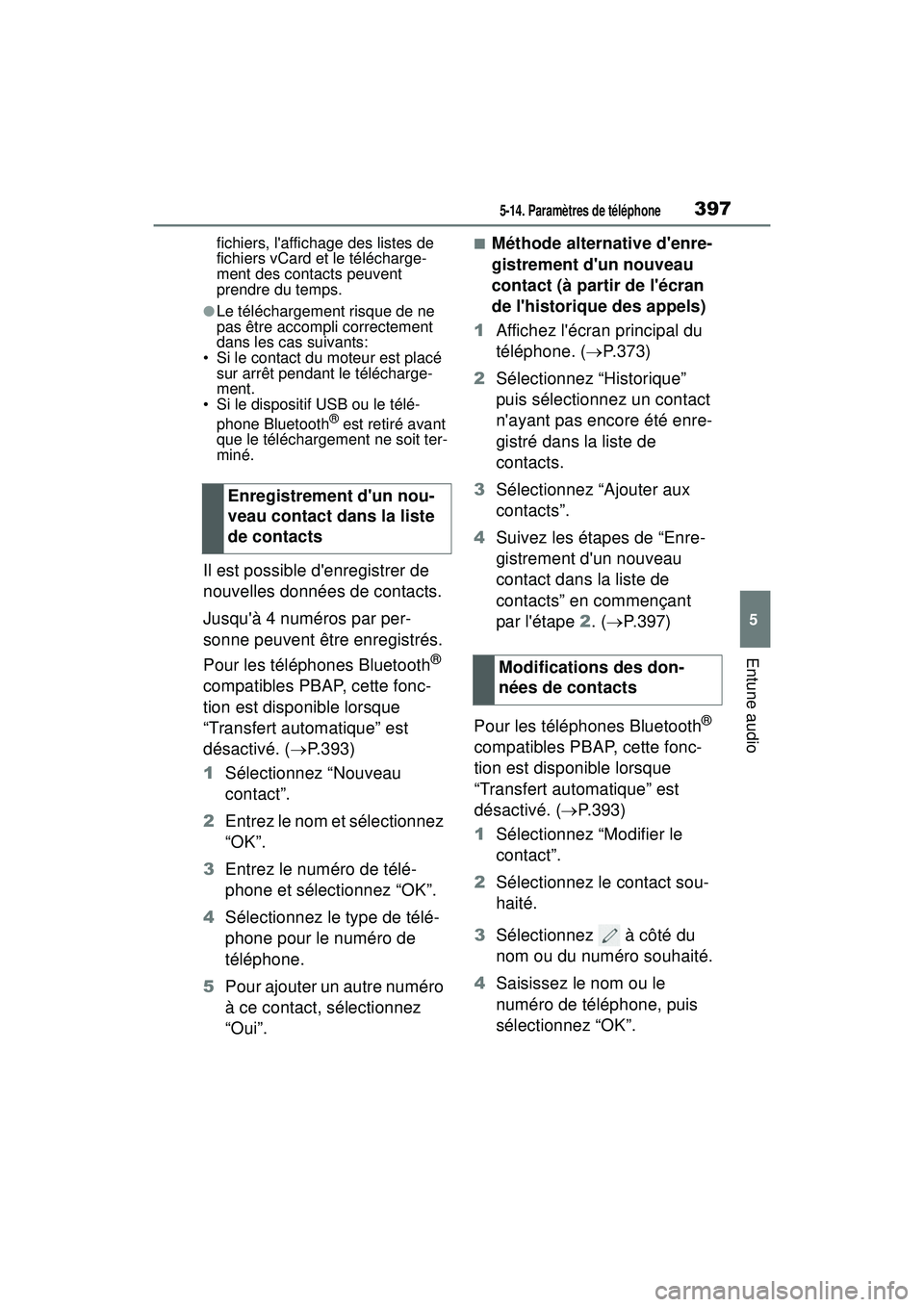
3975-14. Paramètres de téléphone
COROLLA_HB_OM_(D)
5
Entune audio
fichiers, l'affichage des listes de
fichiers vCard et le télécharge-
ment des contacts peuvent
prendre du temps.
●Le téléchargement risque de ne
pas être accompli correctement
dans les cas suivants:
• Si le contact du moteur est placé
sur arrêt pendant le télécharge-
ment.
• Si le dispositif USB ou le télé-
phone Bluetooth
® est retiré avant
que le téléchargement ne soit ter-
miné.
Il est possible d'enregistrer de
nouvelles données de contacts.
Jusqu'à 4 numéros par per-
sonne peuvent être enregistrés.
Pour les téléphones Bluetooth
®
compatibles PBAP, cette fonc-
tion est disponible lorsque
“Transfert automatique” est
désactivé. ( P.393)
1 Sélectionnez “Nouveau
contact”.
2 Entrez le nom et sélectionnez
“OK”.
3 Entrez le numéro de télé-
phone et sélectionnez “OK”.
4 Sélectionnez le type de télé-
phone pour le numéro de
téléphone.
5 Pour ajouter un autre numéro
à ce contact, sélectionnez
“Oui”.
■Méthode alternative d'enre-
gistrement d'un nouveau
contact (à partir de l'écran
de l'historique des appels)
1 Affichez l'écran principal du
téléphone. ( P.373)
2 Sélectionnez “Historique”
puis sélectionnez un contact
n'ayant pas encore été enre-
gistré dans la liste de
contacts.
3 Sélectionnez “Ajouter aux
contacts”.
4 Suivez les étapes de “Enre-
gistrement d'un nouveau
contact dans la liste de
contacts” en commençant
par l'étape 2. ( P.397)
Pour les téléphones Bluetooth
®
compatibles PBAP, cette fonc-
tion est disponible lorsque
“Transfert automatique” est
désactivé. ( P.393)
1 Sélectionnez “Modifier le
contact”.
2 Sélectionnez le contact sou-
haité.
3 Sélectionnez à côté du
nom ou du numéro souhaité.
4 Saisissez le nom ou le
numéro de téléphone, puis
sélectionnez “OK”.
Enregistrement d'un nou-
veau contact dans la liste
de contacts
Modifications des don-
nées de contacts
Page 421 of 627

4195-18. Paramètres de Toyota Entune App Suite Connect
COROLLA_HB_OM_(D)
5
Entune audio
5-1 8.Para mè tres de Toyo ta Entune A pp S uite Conne ct
1Appuyez sur le bouton
“MENU”.
2 Sélectionnez “Configuration”.
3 Sélectionnez “Entune App
Suite”.
4 Sélectionnez les éléments
que vous souhaitez paramé-
trer. Sélectionnez pour paramé-
trer le rappel contextuel d'uti-
lisation de données de
smartphone. (
P.417)
Sélectionnez pour acti-
ver/désactiver la détection
automatique l'application
iPhone.
Sélectionnez pour acti-
ver/désactiver le mode
étendu avec connexion du
dispositif USB.
• Lorsqu'un iPhone est connecté alors que ce paramètre est réglé
sur “Activé”, la communication
avec les dispositifs connectés
aux autres ports USB peut ne pas
être possible. En outre, selon le
dispositif, la charge peut ne pas
être possible.
Sélectionnez pour configurer
la disposition du menu de
l'application (par ex. l'organi-
sation de l'application,
quelles applications sont acti-
vées, etc.). Cela met à jour le
fichier de paramètres enre-
gistré dans le centre Toyota
Configuration
Les paramètres de Toyota
Entune App Suite Connect
peuvent être modifiés.
Affichage de l'écran des
paramètres de Toyota
Entune App Suite
Connect
Écran des paramètres de
Toyota Entune App Suite
Connect